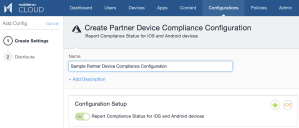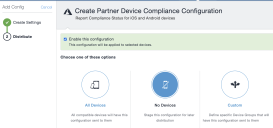パートナーデバイスコンプライアンスポリシーの作成
Ivanti Neurons for MDM でパートナー デバイス コンプライアンス ポリシーを作成し、任意のレベルで適用します。パートナーデバイスコンプライアンスポリシーはデバイスのコンプライアンス状態をAzureに報告し、条件付きアクセスに使用します。
前提条件
AzureテナントIDを設定する必要があります。 Microsoft Azure の接続 Ivanti Neurons for MDMをご参照ください。
手順
- Ivanti Neurons for MDM 管理ポータルにログインし、[構成] に移動します。
-
[新規追加] > [パートナーデバイスコンプライアンス] をクリックします。[構成] ページで [パートナーデバイスコンプライアンス] タイルをクリックしてもかまいません。
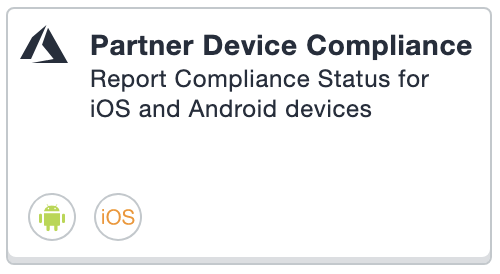
-
[パートナーデバイスコンプライアンスの作成] ページで以下のフォームに設定を入力します。
項目
説明
名前
名前を入力します。
+説明を追加
説明を入力します。
iOSおよびAndroidデバイスのコンプライアンス状態をAzureに報告
デフォルトでは [オン] が選択されています。 このフィールドが表示されない場合、まずAzureテナントIDを設定する必要があります。 Microsoft Azure の接続 Ivanti Neurons for MDMをご参照ください。
[iOSおよびAndroidデバイスのコンプライアンス状態をAzureに報告] のチェックボックスが有効化されていて、コンプライアンスポリシーがクライアントに適用されている場合、クライアントは [設定] のデバイスに [Microsoft 365 Access] と表示します。 デバイスのコンプライアンス状態は以下の場合に報告されます:
-
デバイスがコンプライアンス違反
-
デバイスがコンプライアンス適合
-
デバイスがコンプライアンス回復
-
24時間が経過し、 状態に変化がない場合は週に1回/7日ごとにレポートが送信されます。
-
-
[次へ] をクリックします。
-
デフォルトでは [この構成を有効化] が選択されています。構成の配布レベルを選択します。 構成の追加を参照してください。
AzureテナントはmacOSまたはtvOSに対応しません。
- [完了] をクリックします。